El conjunto de herramientas de Microsoft Whiteboard significa que siempre hay un truco útil para descubrir que hará su vida más fácil. En cuanto a las aplicaciones, esta es simple, pero ofrece formas diferentes, incluso divertidas, Para conectar con tu equipo.
Ya sea para comunicación corporativa o técnica, puedes dibujar, escribir, crear tablas y modificar la aplicación a tu gusto. Cada una de estas características tiene sus secretos, así que comencemos a desentrañarlos. Aquí hay cinco trucos extendidos para mejorar su experiencia con la PC.
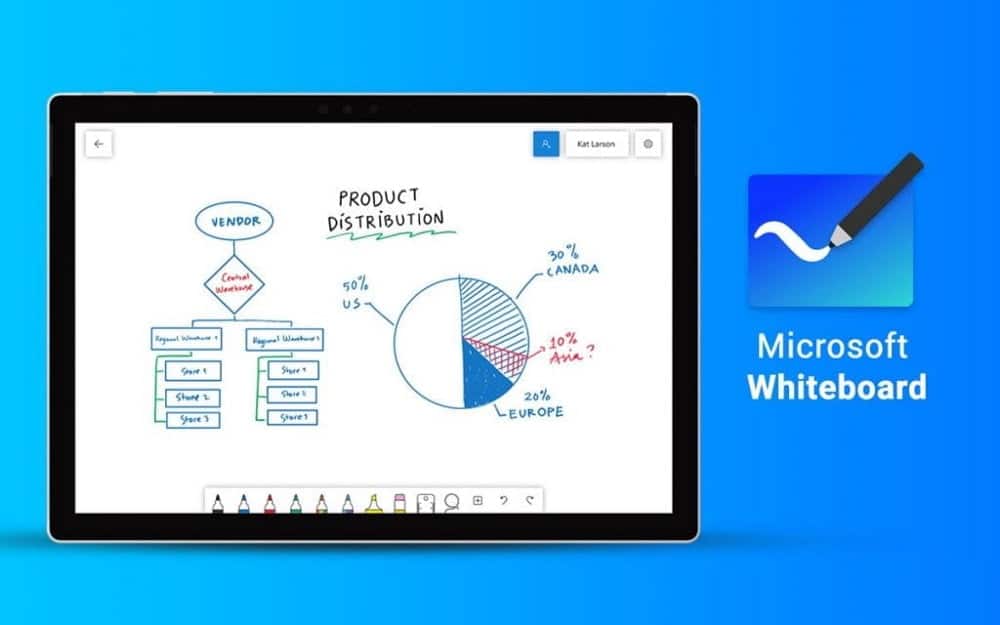
1. Navegación con ratón y teclado
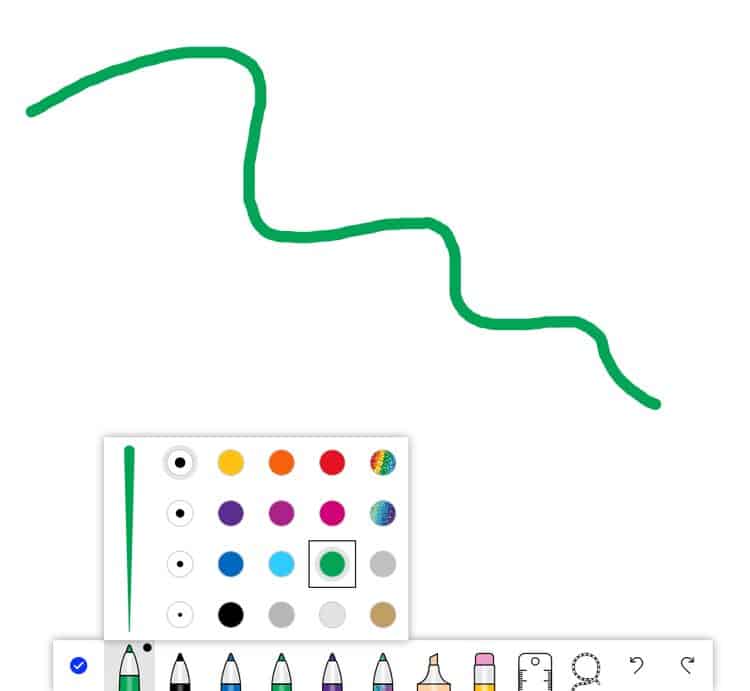
Usar un lápiz óptico o usar los dedos puede ser más fácil, pero acceder a la pizarra digital de Microsoft en Windows viene con su propio conjunto de prácticos sistemas de navegación. Cuando desea dibujar o borrar algo, por ejemplo, señalar y hacer clic en su dispositivo favorito es la forma habitual del mouse, pero también puede usar la tecla Tab audio Para cambiar entre tipos de bolígrafos.
Del mismo modo, puede mover la regla presionando sobre ella y usando las teclas de flecha para moverse. Le permite combinar estas mismas teclas con la regla seleccionada y presionar una tecla otro También gírelo al ángulo que desee.
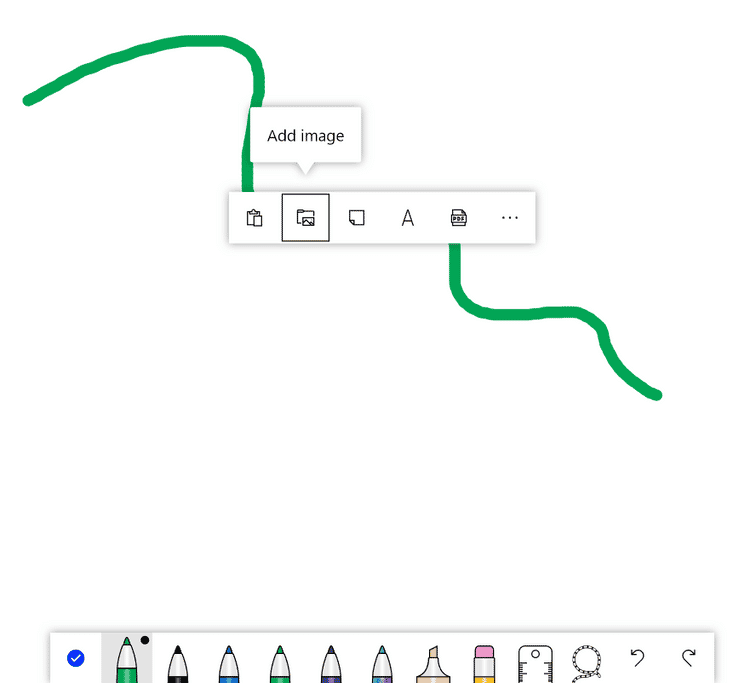
Otro truco del teclado implica la capacidad de Whiteboard para insertar objetos. Puedes utilizar el método tradicional o a través del menú contextual. Accede a ella pulsando Shift + F10. Luego use las teclas de flecha para navegar, seleccione la imagen y presione Participar para agregarlo al tablero.
La nueva característica también se puede jugar con solo atajos de teclado. Seleccione el objeto y muévalo con las teclas de flecha. si mantienes presionado Ctrl Al mismo tiempo que presiona las teclas, el tamaño del objeto cambiará, mientras que la tecla . otro Rota lo.
2. Alternar opciones de dibujo y escaneo
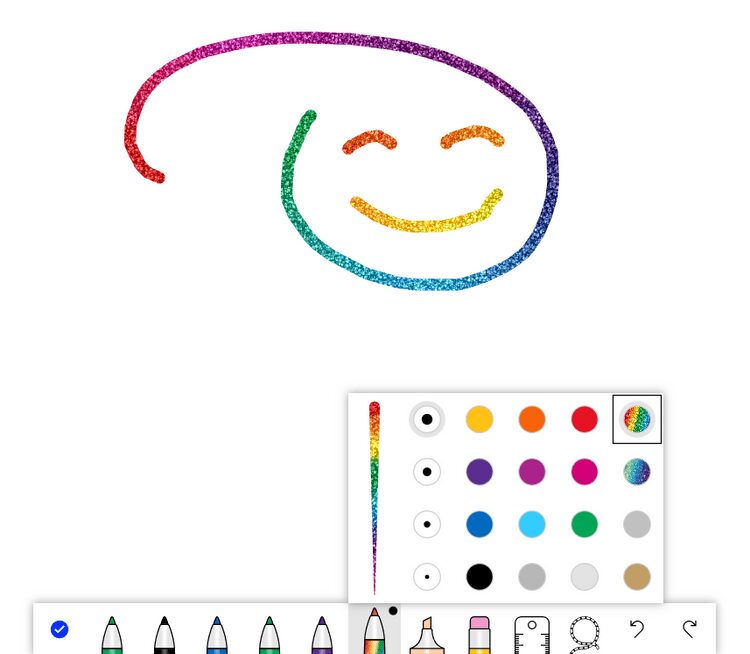
Un consejo perfecto para los usuarios más técnicos. De hecho, Microsoft quería que las personas se beneficiaran de su aplicación en varios ámbitos de la vida, no solo por el hecho de administrar un negocio. Según el blog de la compañía, ella animó Sector educativo Aproveche al máximo las capacidades creativas e interactivas de Whiteboard.
Entonces, la compañía aportó la mayor diversión posible a su aplicación sin sobrecargarla con herramientas avanzadas. En cuanto al dibujo, puedes elegir entre bolígrafos de diferentes tipos, grosores y colores, incluidos Rainbow y Galaxy. Verificar Las mejores aplicaciones y herramientas para profesores que enseñan en línea.
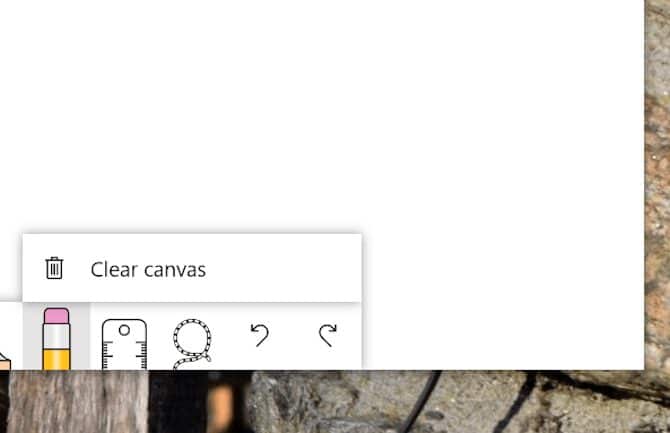
Una vez que haya terminado con su presentación actual y desee borrar todo lo que hay en la pizarra, tiene dos soluciones rápidas. Haga clic en el icono del borrador y borre pizarron Con el mouse, seleccione Limpiar el tablero de dibujo. Whiteboard borrará todo en un instante, dejándote con una nueva pizarra para trabajar.
3. Habilite y use el tóner Beautify
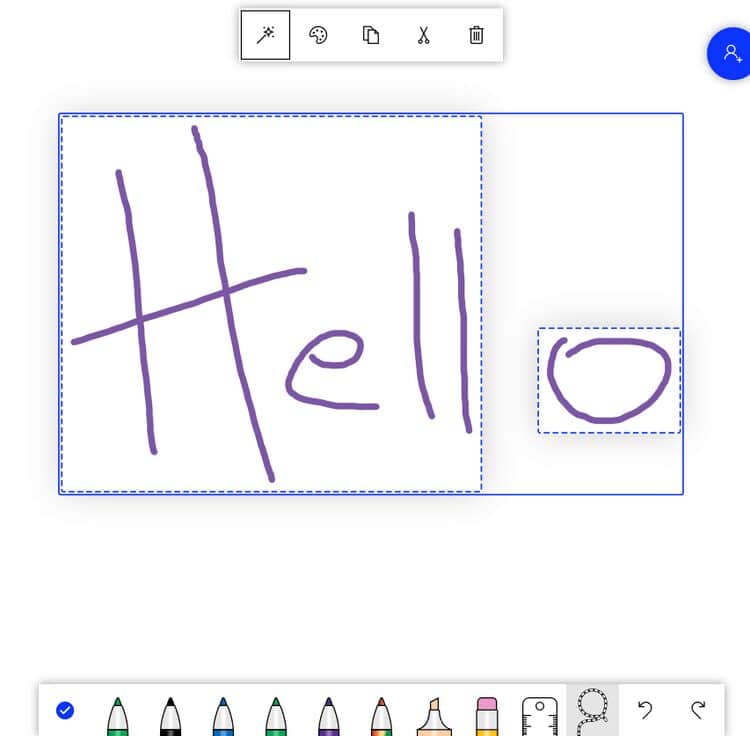
Si bien puede escribir lo que quiera en un cuadro de texto o una nota, hay otra forma interesante de comunicar mensajes. Tome un bolígrafo y escriba algo en el lienzo, incluso sobre la nota. Luego usa la herramienta lazo Seleccione el texto, momento en el que aparecerá una barra de herramientas que muestra un icono de embellecimiento de tinta, en forma de varita mágica.
Cuando haga clic en él, su texto escrito a mano se convertirá en algo más elegante. Dado lo difícil que puede ser escribir en una computadora, esto es invaluable, especialmente en una reunión de grupo. Sin embargo, no puede utilizar la varita mágica sin modificar primero las preferencias del sistema.
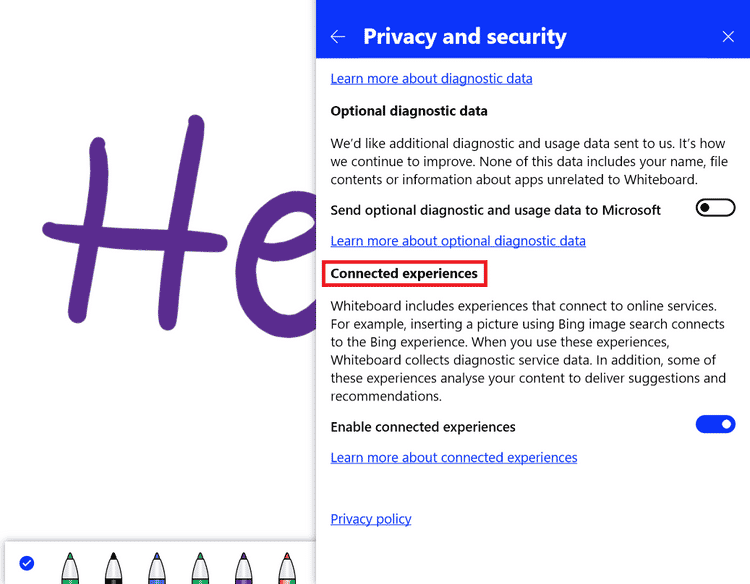
Vaya al menú de configuración en la esquina superior derecha del panel. Haga clic en la pestaña Privacidad y seguridad. Entre las opciones presentadas, encontrará una opción Experiencias conectadas. Habilitarlo permite que Microsoft Whiteboard se conecte a servicios en línea, como el que se requiere para reconocer y embellecer su texto.
4. Personaliza la tela
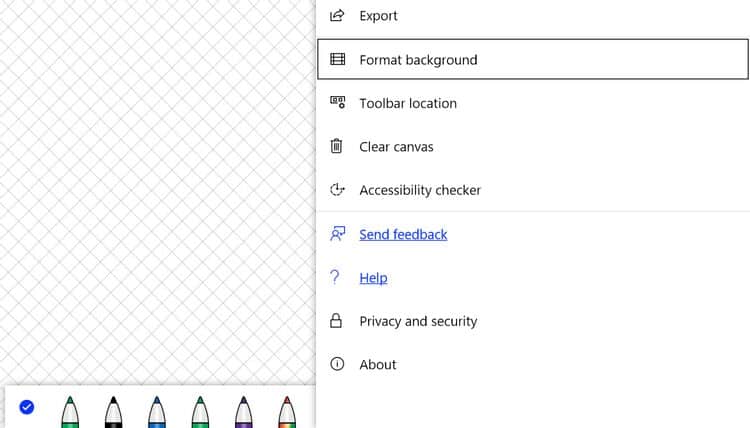
La competencia en el mercado de pizarras en línea aumenta con cada aparición de una nueva aplicación. Las aplicaciones como Miro y Aww ofrecen herramientas similares a las de Microsoft y más capacidades, incluida la compatibilidad entre plataformas. Entonces, el gigante tecnológico está aumentando gradualmente lo que Whiteboard puede hacer.
Para empezar, en el mismo menú de ajustes encontrarás la pestaña formato de fondo. Aquí puede elegir el color de su tablero, así como un patrón de ocho opciones distintas, desde puntos hasta cuadrícula de diamantes. Convierta la pizarra interactiva de su grupo en un cuaderno grande.
Otra modificación que puedes hacer es posición de la barra de herramientas. Si tenerlo en la parte inferior interfiere con su experiencia, puede moverlo hacia el lado izquierdo o derecho del lienzo. Simplemente seleccione la posición de la barra de herramientas desde la configuración y luego seleccione su orientación preferida.
5. Inserta más fotos
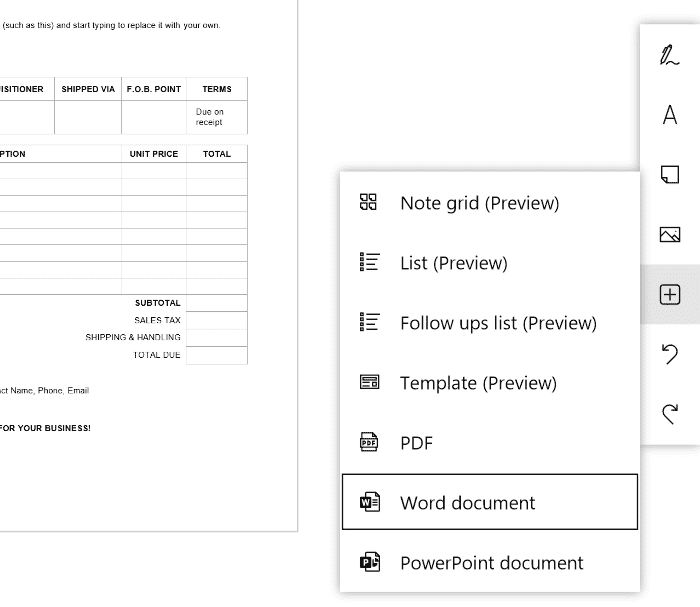
Esta puede ser la característica más poderosa de Microsoft Whiteboard. Además de las imágenes, los usuarios de Windows pueden traer documentos de Word, PowerPoint y PDF. Ir al icono de menú”Inserciónen la barra de herramientas y elija lo que más le convenga.
La herramienta de tóner embellecedor también es útil aquí. Supongamos que quiere diseñar una nueva factura y quiere la opinión de su equipo. Está agregando un formulario de Word, pero no quiere que los bordes del documento sean visibles y eso restringe la creatividad. Seleccione el documento y haga clic en la varita mágica para combinar su contenido con un fondo en blanco.
Desde el icono de menúInserciónTambién puede agregar listas personalizables, cuadrículas de comentarios o un formulario listo para usar que combine para una tarea de grupo específica. No solo eso, sino que puede invitar a los participantes a que les gusten los elementos de la lista o asignarles tareas.
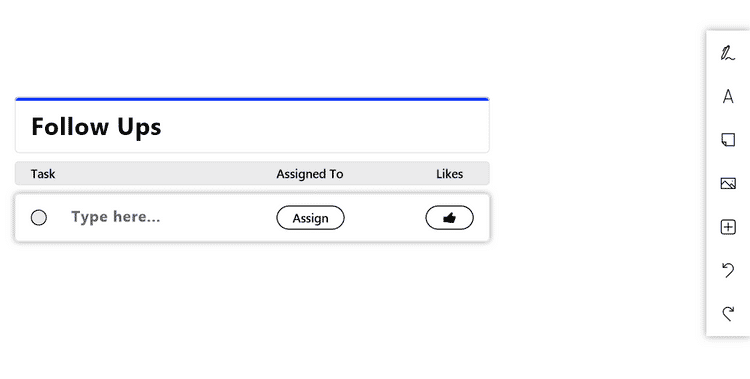
Haga clic en la pestaña Seguir lista Aparecerá un nuevo cuadro en su lienzo. Puede editar el texto, cambiar su preferencia de clasificación y elegir entre una viñeta y una lista de verificación. Dentro de la fila de cada elemento, encontrará los botones Me gusta y Establecer. Al seleccionar este último, se abrirá una lista completa de participantes para elegir.
Colabore mejor en Microsoft Whiteboard
Piense en lo que se supone que debe lograr su reunión. ¿Es por Lluvia de ideas ¿O para gestionar un proyecto de grupo? Whiteboard le permite dibujar, escribir, agrupar elementos e incluso delegar responsabilidades.
Conozca estos útiles consejos y trucos para usuarios de Windows, pero no se detenga ahí. Además de otras características existentes, Microsoft está incorporando gradualmente nuevas herramientas a la mesa.







